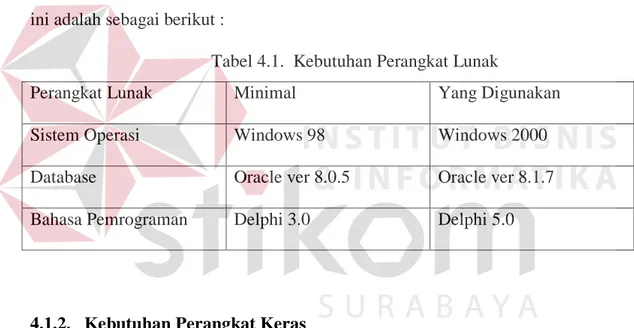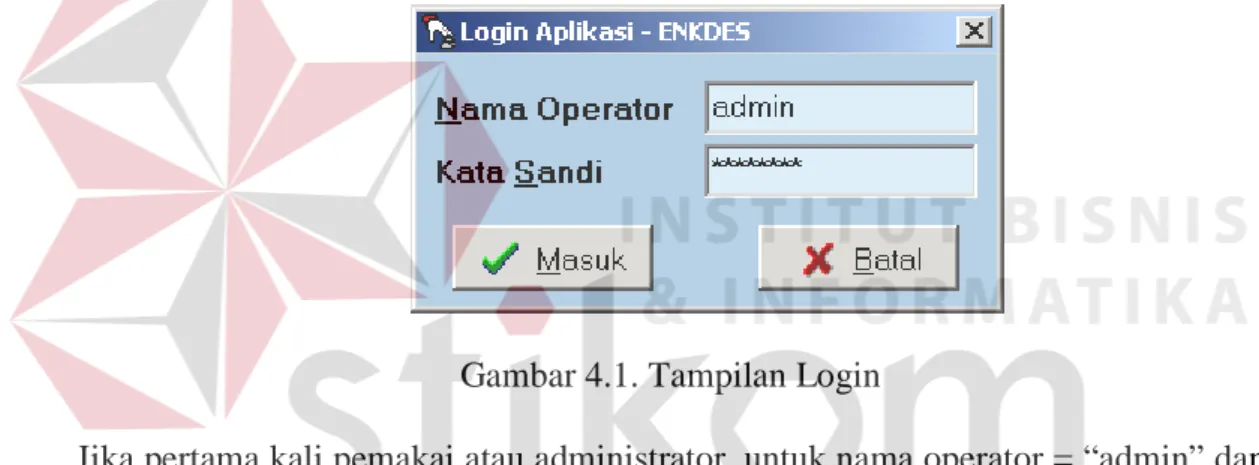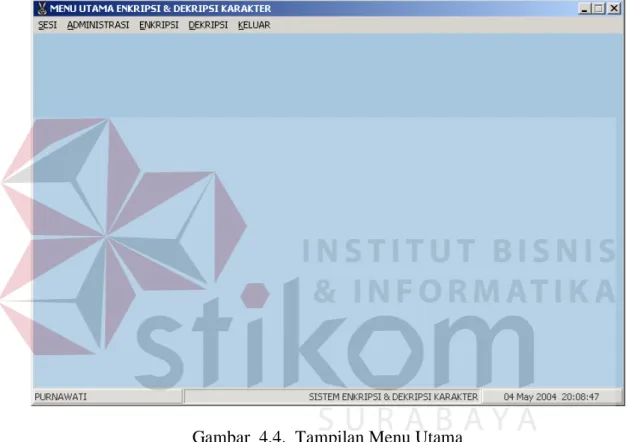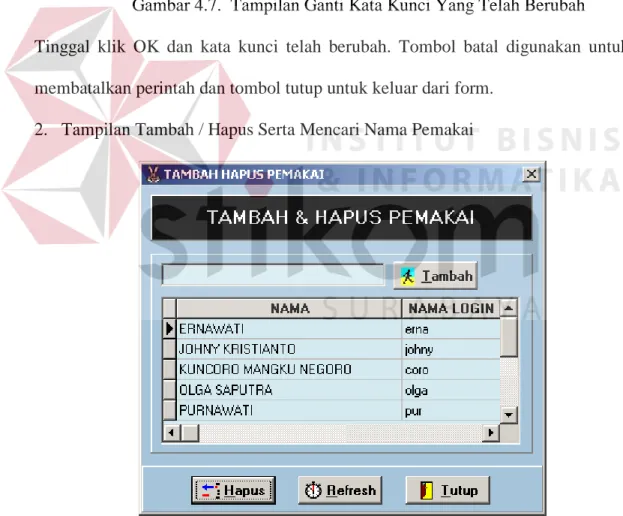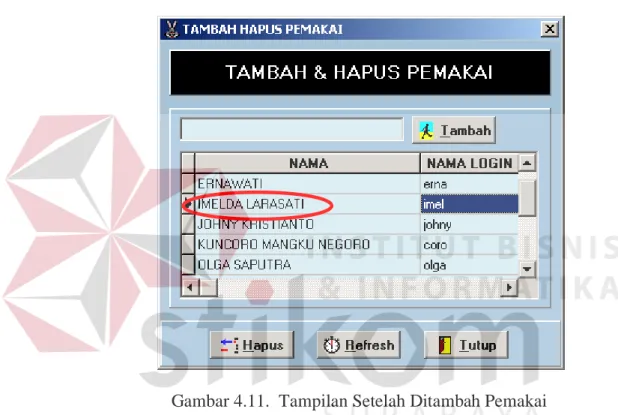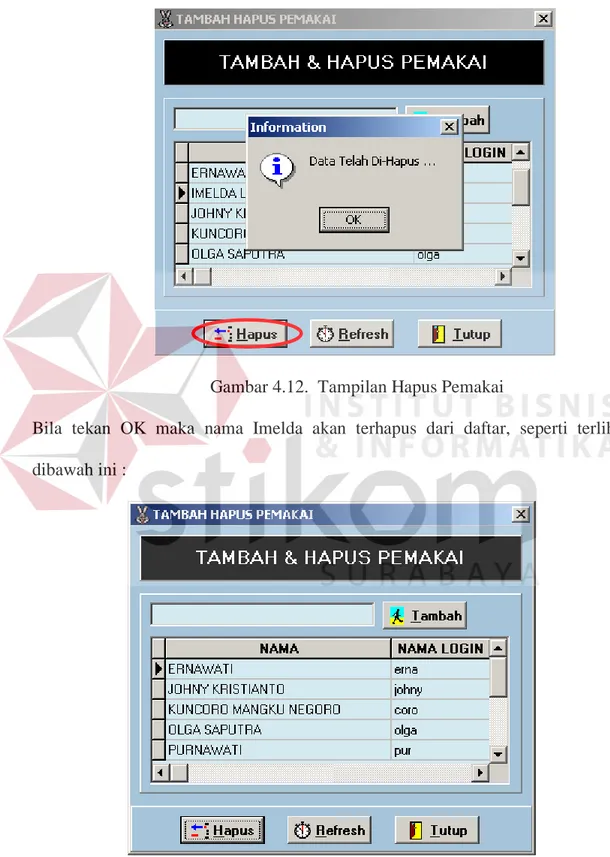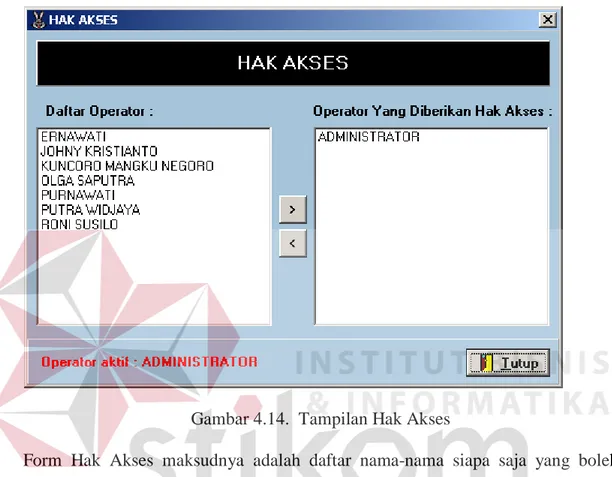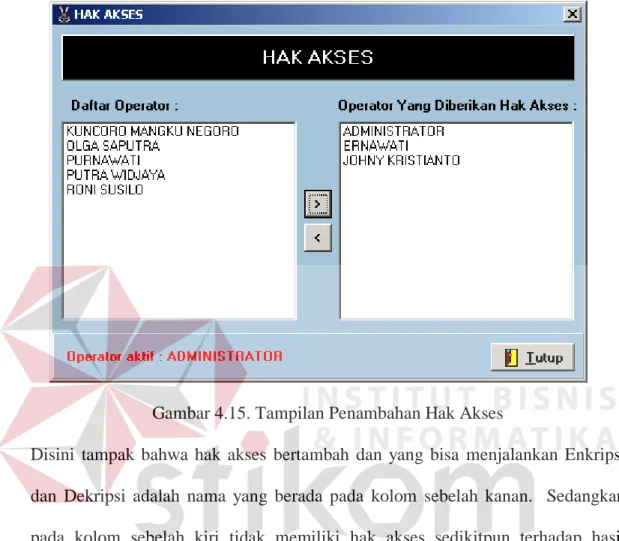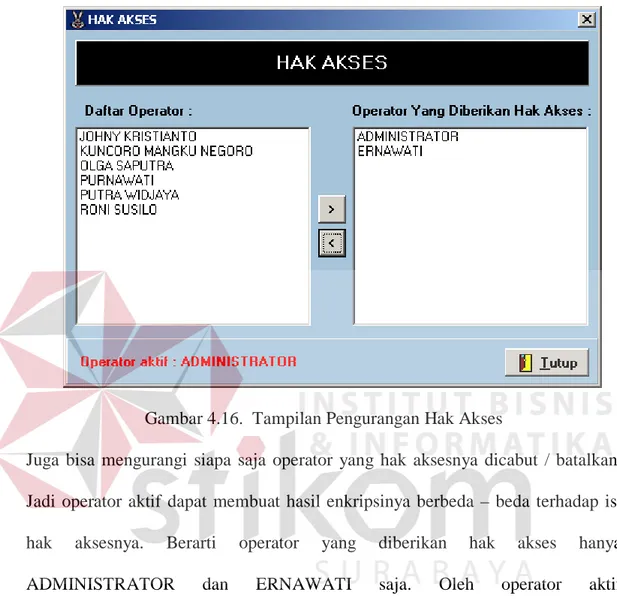BAB IV
IMPLEMENTASI DAN EVALUASI
4.1 Implementasi Sistem
Pada implementasi sistem agar program dapat dijalankan dengan baik, maka diperlukan tahap-tahap yang harus diselesaikan / dilalui antara lain :
4.1.1. Kebutuhan Perangkat Lunak
Perangkat lunak yang diperlukan untuk menjalankan sisten informasi ini adalah sebagai berikut :
Tabel 4.1. Kebutuhan Perangkat Lunak
Perangkat Lunak Minimal Yang Digunakan
Sistem Operasi Windows 98 Windows 2000
Database Oracle ver 8.0.5 Oracle ver 8.1.7 Bahasa Pemrograman Delphi 3.0 Delphi 5.0
4.1.2. Kebutuhan Perangkat Keras
Perangkat keras yang dibutuhakan untuk menjalankan sistem informasi ini adalah sebagai berikut :
Tabel 4.2. Kebutuhan Perangkat Keras
Perangkat Keras Minimal Yang Digunakan
Processor Pentium 166 MHz Pentium II 266 MHz
Memory 64 MB 128 MB
Harddisk 3.2 GB 3.2 GB
4.1.3. Penjelasan Pemakaian Program
Setelah kebutuhan akan perangkat keras dan perangkat lunak terpenuhi selanjutnya aplikasi Sistem Penulisan Dan Pembacaan Karakter Pada Pixels Gambar Yang Ter-Enkripsi Dengan Menggunakan Metode Circulant Matrices dapat dijalankan. Penjelasan program disertai dengan gambar tampilan adalah sebagai berikut :
A. Tampilan Login
Sebelum program dijalankan pemakai terlebih dahulu mengisi form login dengan memasukkan nama dan password seperti terlihat pada gambar berikut :
Gambar 4.1. Tampilan Login
Jika pertama kali pemakai atau administrator, untuk nama operator = “admin” dan kata sandi = “admin”. Pada tampilan login ini bila pemakai salah dalam memasukkan nama atau password maka akan keluar peringatan seperti berikut :
Kemudian klik tombol OK. Bila ingin melakukan login maka klik menu Sesi - Log On. Masukkan lagi nama dan password. Bila sudah benar maka akan tampil pesan :
Gambar 4.3. Tampilan Menu Login Benar
Klik OK maka dapat menjalankan aplikasi ini. Dan bila klik tombol batal pada menu Login maka sistem akan menutup aplikasi secara otomatis.
B. Tampilan Utama
Tampilan depan atau Menu Utama pada aplikasi Sistem Penulisan Dan Pembacaan Karakter Pada Pixels Gambar Yang Ter-Enkripsi Dengan Menggunakan Metode Circulant Matrices adalah sebagai berikut :
Gambar 4.4. Tampilan Menu Utama
Tampilan utama berisi menu pull down sebagai berikut :
Sesi Administrasi Enkripsi Dekripsi Keluar
C. Tampilan Menu Sesi 1. Log On
Log On digunakan bila salah dalam memasukkan nama ataupun password. Bisa juga login lewat menu ini.
2. Log Off
Log Off digunakan agar aplikasi tidak bisa dijalankan oleh siapapun. Bisa menjalankan aplikasi bila klik menu Sesi dan melakukan Log On lagi.
D. Tampilan Menu Administrasi 1. Tampilan Ganti Kata Kunci
Gambar 4.6. Tampilan Ganti Kata Kunci
Bila ingin mengganti password maka tinggal memasukkan nama dan password lama serta password baru. Setelah itu klik tombol simpan maka akan tampil pesan sebagai berikut :
Gambar 4.7. Tampilan Ganti Kata Kunci Yang Telah Berubah Tinggal klik OK dan kata kunci telah berubah. Tombol batal digunakan untuk membatalkan perintah dan tombol tutup untuk keluar dari form.
2. Tampilan Tambah / Hapus Serta Mencari Nama Pemakai
Jika ingin mencari nama pemakai (search engine), dapat menuliskannya pada teks box samping tombol tambah. Tampak tanda lingkar seperti berikut :
Gambar 4.9. Tampilan Search Engine
Bila ingin menambahkan pemakai atau user baru maka tinggal klik tombol tambah dan akan tampil form sebagai berikut :
Tinggal memasukkan nama, nama login, kata kunci,ulang kata kunci lalu klik tombol simpan maka data akan tersimpan. Bisa menambahkan berapa pemakai. Tombol batal untuk membatalkan perintah dan tombol tutup untuk keluar dari form.
Data yang ditambahkan tadi sudah disimpan dan bisa dilihat hasilnya sebagai berikut :
Begitu juga bila ingin menghapus pemakai, tinggal pilih pemakai mana yang dihapus kemudian klik tombol hapus. Hasilnya sebagai berikut :
Gambar 4.12. Tampilan Hapus Pemakai
Bila tekan OK maka nama Imelda akan terhapus dari daftar, seperti terlihat dibawah ini :
Tombol refresh digunakan untuk menampilkan data terbaru. Dan tombol tutup untuk keluar dari form.
3. Tampilan Hak Akses
Gambar 4.14. Tampilan Hak Akses
Form Hak Akses maksudnya adalah daftar nama-nama siapa saja yang boleh medekripsi hasil dari enkripsi. Sehingga tidak semua operator bisa membuka hasil enkripsi seorang operator tertentu. Hanya operator yang melakukan enkripsi saja yang berhak memberikan hak akses terhadapat hasil enkripsiannya. Jadi data tidak mudah dibaca oleh sembarang operator yang bisa mengunakan aplikasi tersebut. Gambar diatas merupakan form hak akses.
Bila klik panah kanan berarti pemberian hak akses pada operator terpilih dari sebelah kiri ke sebelah kanan. seperti berikut :
Gambar 4.15. Tampilan Penambahan Hak Akses
Disini tampak bahwa hak akses bertambah dan yang bisa menjalankan Enkripsi dan Dekripsi adalah nama yang berada pada kolom sebelah kanan. Sedangkan pada kolom sebelah kiri tidak memiliki hak akses sedikitpun terhadap hasil enkripsi operator aktif. Berarti diatas hanya ADMINISTRATOR, ERNAWATI dan JOHNY KRISTIANTO saja yang diberkan hak akses oleh operator aktif ADMINISTRATOR.
Tanda panah kiri merupakan tanda untuk pengurangan hak akses seperti tampak di bawah ini :
Gambar 4.16. Tampilan Pengurangan Hak Akses
Juga bisa mengurangi siapa saja operator yang hak aksesnya dicabut / batalkan. Jadi operator aktif dapat membuat hasil enkripsinya berbeda – beda terhadap isi hak aksesnya. Berarti operator yang diberikan hak akses hanya ADMINISTRATOR dan ERNAWATI saja. Oleh operator aktif ADMINISTRATOR. Tombol tutup digunakan untuk keluar dari form.
4. Tampilan Koneksi Ke Oracle
E. Enkripsi 1. Ke Gambar
Enkripsi ke gambar adalah enkripsi karakter ke sebuah file gambar. Penjelasannya sebagai berikut :
Gambar 4.18. Tampilan Enkripsi Karakter ke Gambar
Pada form ini bisa membuka file ataupun memasukkan kata atau karakter yang dikehendaki. Dimana file yang ingin dibuka (tombol buka file) hanya yang format text saja. setelah itu klik tombol Enkripsi dan akan muncul sebuah pesan sebagai berikut :
Gambar 4.19. Tampilan Pesan Enkripsi Sukses Dijalankan
simpan hasil enkripsi menjadi file gambar dengan ektension *.BMP. Disimpan dimana yang dikehendaki lalu klik save, dan akan tampil pesan:
Setelah disimpan, kalau sudah dikoneksikan dengan oracle maka akan tampil sebuah pesan sebagai berikut :
Gambar 4.21. Tampilan Pesan Simpan Hasil Enkripsi Ke Database
lalu jika dijawab “Yes” akan tampil konfirmasi isian nama gambar. Jika nama gambar sudah ada anda akan dikonfirmasi untuk melakukan penumpukan / replace atau dengan nama gambar baru. Setelah tersimpan ke database akan tampil pesan sebagai berikut :
Gambar 4.22. Tampilan Pesan Sudah Tersimpan Ke Database lalu bisa klik tombol Lihat Hasil dan hasilnya tampak pada gambar berikut :
Gambar 4.23. Tampilan Gambar Karakter Yang Ter-Enkripsi
Karakter yang akan di enkripsi dapat disimpan menjadi file text. Dapat menekan tombol “Save *.TXT”. seperti pada gambar berikut :
Gambar 4.24. Tampilan Save *.TXT
Tombol Buka File digunakan untuk membuka file dengan ektension *.TXT, yang akan di enkripsi. Sehingga enkripsi buka hanya dari karakter yang dientrykan pada form tersebut, tapi juga dari file teks. Tampilanya sebagai berikut :
Setelah ditekan tombol open, akan ditampilkan isi file pada memo. Tampak sebagai berikut :
Gambar 4.26. Tampilan Setelah Buka File
Setelah itu ditekan tombol enkripsi sesuai dengan urut proses enkripsi diatas. Untuk menutupnya klik tombol tutup. Tombol save digunakan untuk menyimpan data yang buat, buka file untuk membuka file yang simpan. Tombol batal untuk membatalkan semua isi memo atau data yang telah dimasukkan. Tombol tutup untuk keluar dari form.
2. Ke Karakter
Enkripsi ke karakter adalah ekripsi karakter menjadi sebuah file text. Penjelasannya sebagai berikut :
Gambar 4.27. Tampilan Enkripsi Karakter ke Karakter
Bisa juga memasukkan kata / karakter atau membuka file. Setelah itu klik tombol enkripsi dan hasilnya sebagai berikut :
Gambar 4.28. Tampilan Data Yang Disimpan Lalu klik tombol save dan hasilnya sebagai berikut :
Gambar 4.29. Tampilan Enkripsi Sukses Dijalankan Ini berarti bahwa kata yang dienkripsi berhasil disimpan.
Penjelasan tombol hak akses, save *.TXT, buka file dan batal sama dengan enkripsi ke gambar. Jadi fungsi dari tombol sama dengan penjelasan diatas.
F. Dekripsi
Pada menu Dekripsi ini hanya operator yang mempunyai hak akses yang bisa membuka / menjalankan aplikasi ini, sedangkan operator yang tidak mempunyai hak akses tidak bisa membukanya. Hal ini dibuat agar tidak semua orang dapat membaca data yang di enkripsikan dan mengurangi kebocoran data. Hal ini dapat terlihat pada gambar berikut :
1. Dekripsi Gambar Ke Karakter
Gambar 4.31. Tampilan Dekripsi Berupa Gambar
Dapat membuka gambar pada file yang simpan, klik tombol Buka File atau bisa membuka dari database. Dan dipilih data yang telah dimasukkan dan keluar tampilan seperti diatas.
Lalu klik tombol Dekripsi dan hasilnya terlihat seperti gambar berikut:
Gambar 4.32. Tampilan Dekripsi Gambar Ke Karakter
Tombol save*.txt digunakan untuk menyimpan data yang telah dibuat. Tombol Batal untuk membatalkan semua perintah dan tombol tutup untuk keluar dari form.
Jika ditekan tombol “Buka D.Base”, akan tampil daftar gambar yang tersimpan dalam database. Sebagai berikut :
Gambar 4.33. Tampilan Buka Database
Setelah itu tekan tombol buka. Lalu proses urut – urutanya seperti diatas untuk melakukan proses dekripsi gambar.
2. Ke Karakter
Pada Dekripsi Karakter ke Karakter bila tidak ada data yang ter-enkripsi maka tidak akan dapat dibuka, berikut tampilan dekripsi karakter ke karakter :
Gambar 4.34. Tampilan Dekripsi Karakter Ke Karakter
Dan bila data telah dienkripsi maka akan dapat didekripsikan seperti tampak pada gambar berikut :
Klik tombol buka file dan pilih file mana yang akan dekripsi, setelah itu klik tombol dekripsi dan ditunggu proses. Bila proses telah selesai maka hasilnya sebagai berikut :
Gambar 4.36. Tampilan Hasil Dekripsi Karakter ke Karakter
Tombol save digunakan untuk menyimpan data, tombol batal untuk membatalkan semua perintah dan tombol tutup untuk keluar dari form.
Perlu juga diketahui bahwa hasil Enkripsi dan Dekripsi ini tidak dapat diedit siapapun ataupun dimanipulasi oleh bahkan oleh Administrator sendiri.
4.2 Evaluasi
Dalam evaluasi ini akan dicoba membuat analisa untuk mengevaluasi proses ekripsi sampai dengan proses dekripsi. Berserta tentang penggunaan hak akses. Dengan spesifikasi hardware dan software seperti diatas.
4.2.1 Tahap Enkripsi
Pada tahap ini akan dicoba mengevaluasi beberapa hal. Beberapa hal tesebut sebagai berikut :
1. Estimasi Waktu Enkripsi Ke File Gambar
Waktu yang diperlukan oleh sistem untuk mengenkripsi sebuah file teks. Dalam hal ini diambil dua contoh file teks dengan ukuran 1 KiloByte dengan nama file “A.TXT” dan file teks dengan ukuran 7 KiloByte dengan nama file “B.TXT”.
Tabel 4.3 Perbandingan ukuran dan waktu dua file gambar
NO NAMA FILE UKURAN WAKTU
1 A.TXT 1 KiloByte 1 Detik
2 B.TXT 7 KiloByte 8 Detik
Estimasi waktu juga dipengaruhi oleh komposisi hardware dan software. Jika hardware dan software mendukung maka waktu yang diperlukan juga akan cepat. Tetapi yang paling utama berpegang peran adalah memori yang digunakan. Jika memori yang digunakan memiliki kapasitas besar akan mempersingkat proses. Dari tabel 4.1 diatas dapat diperoleh rata – rata waktu sebagai berikut :
Rata – rata waktu = (1 Detik / 1 KiloByte) + (8 Detik / 7 KiloByte) = 2,14285…
Jadi rata – rata waktu yang diperlukan setiap 1 KiloByte kurang lebih sebesar : 2,14285… Detik / Kilobyte. Pembulatan sebesar : 2,1 Detik / KiloByte.
2. Size File Gambar
Ukuran file gambar yang dihasilkan dari proses enkripsi file teks dengan ukuran 1 KiloByte dengan ukuran 7 KiloByte. Sebagai berikut :
Tabel 4.4 Perbandingan ukuran file gambar yang dihasilkan
NO NAMA FILE UKURAN ASLI UKURAN HASIL
1 A 1 KiloByte 1 KiloByte
2 B 7 KiloByte 36 KiloByte
Berdasarkan tabel 4.2 diatas, maka dapat dihitung rata – rata per kilobyte filenya. Cara perhitungannya sama dengan estimasi waktu diatas. sebagai berikut :
(1 KiloByte / 1 KiloByte) + (36 KiloByte / 7 KiloByte) Rata – rata = ______________________________________________________
2 = 6,14285…
2
Jadi rata – rata setiap 1 KiloByte menjadi kurang lebih sebesar :
3,071428… Kilobyte. Pembulatan sebesar : 3,1 KiloByte. Dimana file yang dihasil dalam bentuk Bitmap (*.BMP). Dan juga didalam berisikan sejumlah nama yang berhak untuk mengakses dan juga tangal modifikasi. Sehingga akan dihasilkan file yang lebih besar dari aslinya.
3. Size File Gambar Dalam Database
Penambahan kapasitas pada database juga sama dengan perhitungan size file gambar diatas. Rata – rata juga menjadi kurang lebih 3 kali lipat. Tetapi jika disimpan pada database lebih aman lagi. Selain data sudah dienkripsi untuk membuka database diperlukan password.
4. Estimasi Waktu Enkripsi Ke File Teks
Menurut penulis evaluasi tersebut adalah waktu yang diperoleh dari hasil enkripsi dalam bentuk file teks. Jadi merupakan waktu yang dihasil enkripsi karakter ke karakter. Hasilnya tampak sebagai berikut :
Tabel 4.5 Perbandingan ukuran dan waktu dua file teks
NO NAMA FILE UKURAN WAKTU
1 A.TXT 1 KiloByte < 1 Detik / 0.75
2 B.TXT 7 KiloByte 2 Detik
Jika dibandingkan dengan estimasi waktu file gambar dengan estimasi waktu file teks, akan diperoleh perbedaan yang tajam. Yaitu estimasi waktu file teks lebih cepat jika dibandingkan dengan estimasi waktu file gambar. Berdasarkan tabel 4.3 rata – rata waktu per KiloByte dapat dihitung sebagai berikut :
Rata – rata waktu = (0.75 Detik / 1 KiloByte) + (2 Detik / 7 KiloByte) = 1,035714…
Jadi estimasi waktu untuk enkripsi menjadi file teks sebesar 1,035714…. Detik. Pembulatan sebesar 0,5 Detik. Estimasi waktu file gambar lebih lama karena dipengaruhi oleh pembentukan pixel – pixel.
5. Size File Teks
Ukuran file teks yang dihasilkan dari proses enkripsi file teks dengan ukuran 1 KiloByte dengan ukuran 7 KiloByte. Sebagai berikut :
Tabel 4.6 Perbandingan ukuran file teks yang dihasilkan
NO NAMA FILE UKURAN ASLI UKURAN HASIL
1 A.TXT 1 KiloByte 1 KiloByte
Berdasarkan tabel 4.4 diatas, maka dapat dihitung rata – rata per kilobyte filenya. Cara perhitungannya sama dengan estimasi waktu diatas. sebagai berikut :
(1 KiloByte / 1 KiloByte) + (12 KiloByte / 7 KiloByte) Rata – rata = ______________________________________________________
2 = 2,714285…
2
Jadi rata – rata setiap 1 KiloByte menjadi kurang lebih sebesar :
1,3571428… Kilobyte. Pembulatan sebesar : 1,4 KiloByte. Dimana file yang dihasil dalam bentuk teks (*.TXT). Dan juga didalam berisikan sejumlah nama yang berhak untuk mengakses dan juga tangal modifikasi. Sehingga akan dihasilkan file yang lebih besar dari aslinya.
6. Size File Teks Dalam Database
Penambahan kapasitas pada database juga sama dengan perhitungan size file teks diatas. Rata – rata juga menjadi kurang lebih 1,4 kali lipat. Tetapi jika disimpan pada database lebih aman lagi. Selain data sudah dienkripsi untuk membuka database diperlukan password.
Dari hal – hal diatas dapat ditarik kesimpulan bahwa proses ekripsi ke file gambar lebih lama jika dibandingkan dengan file teks. Karena file gambar memerlukan proses pendefinisian pixel. Dan kapasitas file yang dihasilkan yaitu file gambar lebih besar jika dibandingkan dengan file teks.
4.2.2 Tahap Dekripsi
Pada tahap dekripsi mencoba untuk mengevaluasi beberapa hal. Dimana masih berhubungan dengan waktu dan kapasitas file. Ada beberapa hal sebagai berikut :
1. Estimasi Waktu Dekripsi Dari Gambar Ke Karakter
Waktu yang diperlukan oleh sistem untuk mendekripsi sebuah file gambar menjadi sebuah karakter. Dalam hal ini diambil dua contoh file gambar hasil dari enkripsi diatas. Dengan ukuran 1 KiloByte dengan nama file “Ahasil.BMP” dan file teks dengan ukuran 36 KiloByte dengan nama file “Bhasil.BMP”.
Tabel 4.7 Perbandingan ukuran dan waktu dua file gambar
NO NAMA FILE UKURAN WAKTU
1 Ahasil.BMP 1 KiloByte < 1 Detik
2 Bhasil.BMP 36 KiloByte 5 Detik
Dari tabel 4.1 diatas dapat diperoleh rata – rata waktu sebagai berikut : Rata – rata waktu = (0.75 Detik / 1 KiloByte) + (5 Detik / 36 KiloByte)
= 0,8888…
Jadi rata – rata waktu yang diperlukan setiap 1 KiloByte kurang lebih sebesar : 0,8888… Detik / Kilobyte. Pembulatan sebesar : 0,9 Detik / KiloByte.
Dapat ditarik kesimpulan bahwa proses enkripsi ke file gambar lebih lama, jika dibandingkan proses dekripsi file gambar. Karena proses dekripsi sifatnya cuma membaca (read) saja. Sedangkan proses enkripsi sifatnya membaca dan menulis (read – write).
Ukuran file gambar yang dihasilkan dari proses dekripsi file gambar dengan ukuran 1 KiloByte dan dengan ukuran 36 KiloByte. Sebagai berikut :
Tabel 4.8 Perbandingan ukuran file gambar yang dihasilkan
NO NAMA FILE UKURAN ASLI UKURAN HASIL
1 Ahasil.BMP 1 KiloByte 1 KiloByte
2 Bhasil.BMP 36 KiloByte 7 KiloByte
Berdasarkan tabel 4.2 diatas, maka dapat dihitung rata – rata per kilobyte filenya. Cara perhitungannya sama dengan estimasi waktu diatas. sebagai berikut :
(1 KiloByte / 1 KiloByte) + (7 KiloByte / 36 KiloByte) Rata – rata = ______________________________________________________
2 = 1,94444…
2
Jadi rata – rata setiap 1 KiloByte menjadi turun kurang lebih sebesar :
0,5972222… Kilobyte. Pembulatan sebesar : 0,6 KiloByte. Dimana file yang dihasil dalam bentuk Teks (*.TXT).
Jadi dapat ditarik kesimpulan bahwa ukuran hasil dekripsi file gambar sama dengan ukuran asli file teks yang dienkripsi. Jadi file tidak mengalami pembekaan setelah didekripsi.
3. Estimasi Waktu Dekripsi Dari Karakter Ke Karakter
Waktu yang diperlukan oleh sistem untuk mendekripsi sebuah file teks menjadi sebuah karakter. Dalam hal ini diambil dua contoh file teks hasil dari enkripsi diatas. Dengan ukuran 1 KiloByte dengan nama file “Ahasil.TXT” dan file teks dengan ukuran 12 KiloByte dengan nama file “Bhasil.TXT”.
Tabel 4.9 Perbandingan ukuran dan waktu dua file teks
NO NAMA FILE UKURAN WAKTU
1 Ahasil.TXT 1 KiloByte < 1 Detik
2 Bhasil.TXT 12 KiloByte 3 Detik
Dari tabel 4.1 diatas dapat diperoleh rata – rata waktu sebagai berikut : Rata – rata waktu = (0.75 Detik / 1 KiloByte) + (3 Detik / 12 KiloByte)
= 1
Jadi rata – rata waktu yang diperlukan setiap 1 KiloByte kurang lebih sebesar : 1 Detik / Kilobyte.
Dapat ditarik kesimpulan bahwa proses enkripsi ke file teks lebih lama, jika dibandingkan proses dekripsi file teks. Karena proses dekripsi sifatnya cuma membaca (read) saja. Sedangkan proses enkripsi sifatnya membaca dan menulis (read – write).
4. File teks Yang Dihasilkan Dari Dekripsi File Teks
Ukuran file teks yang dihasilkan dari proses dekripsi file teks dengan ukuran 1 KiloByte dan dengan ukuran 12 KiloByte. Sebagai berikut :
Tabel 4.10 Perbandingan ukuran file gambar yang dihasilkan
NO NAMA FILE UKURAN ASLI UKURAN HASIL
1 Ahasil.TXT 1 KiloByte 1 KiloByte
2 Bhasil.TXT 12 KiloByte 7 KiloByte
Berdasarkan tabel 4.2 diatas, maka dapat dihitung rata – rata per kilobyte filenya. Cara perhitungannya sama dengan estimasi waktu diatas. sebagai berikut :
(1 KiloByte / 1 KiloByte) + (7 KiloByte / 12 KiloByte) Rata – rata = ______________________________________________________
= 1,583333… 2
Jadi rata – rata setiap 1 KiloByte menjadi kurang lebih sebesar :
0,7916666… Kilobyte. Pembulatan sebesar : 0,8 KiloByte. Dimana file yang dihasil dalam bentuk Teks (*.TXT).
Jadi dapat ditarik kesimpulan bahwa ukuran hasil dekripsi file teks sama dengan ukuran asli file teks yang dienkripsi. Jadi file tidak mengalami pembekaan setelah didekripsi.
4.2.3 Modifkasi File Hasil Enkripsi
File hasil enkripsi dapat dimodifikasi dengan aplikasi lain,seperti MS Paint, notepad atau sejenisnya. Setelah penulis menganalisa bahwa sistem mampu mengenali bahwa file tersebut sudah dimodifikasi, oleh karena itu sistem tidak dapat me-dekripsi file tersebut. Karena sistem dibuat untuk memberikan output yang benar dari file aslinya.
4.2.4 File Gambar Atau File Teks Buka Hasil Enkripsi
Merujuk pada sifat diatas bahwa file hasil enkripsi didalamnya ada daftar hak akses dan tanggal modifikasi file, maka file gambar atau file teks yang buka hasil enkripsi oleh sistem akan ditolak untuk di-dekripsi. Karena kalaupun sistem memaksa untuk me-dekripsikan atau mengartikan akan terbentuk beberapa karakter yang tidak teratur. Sehingga akan memberikan salah arti.